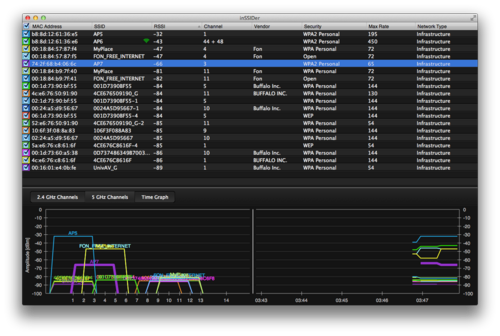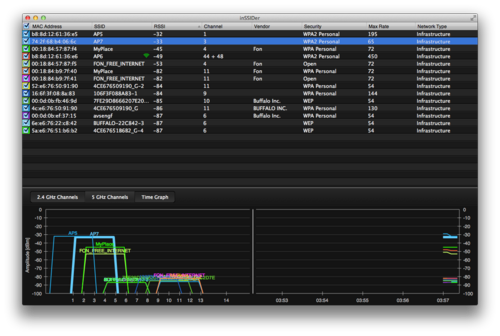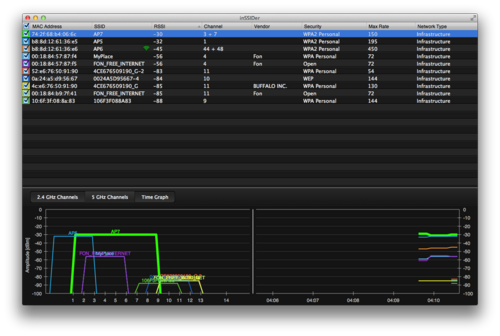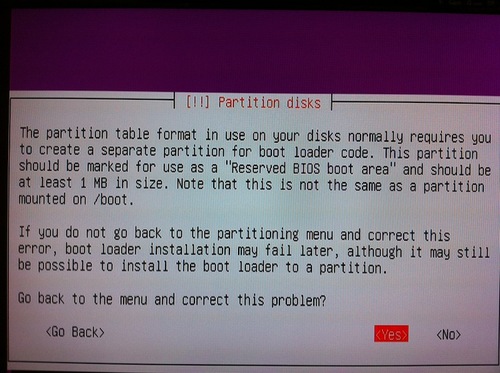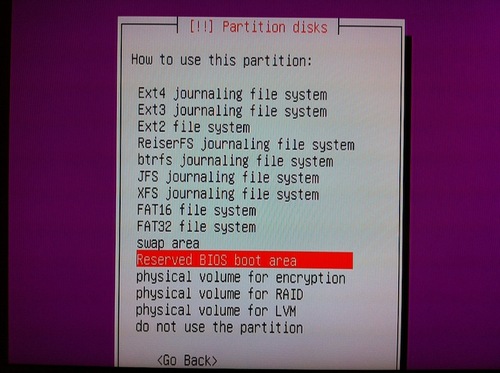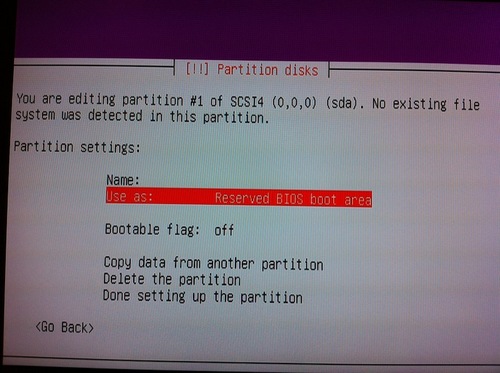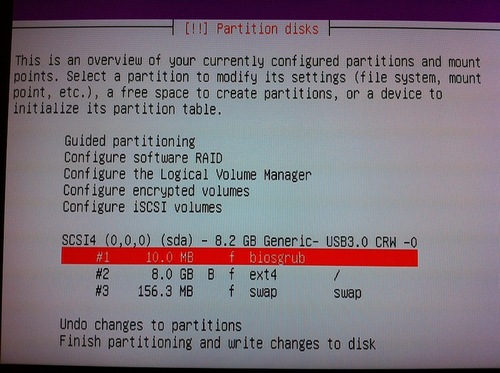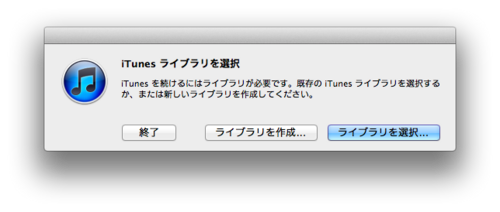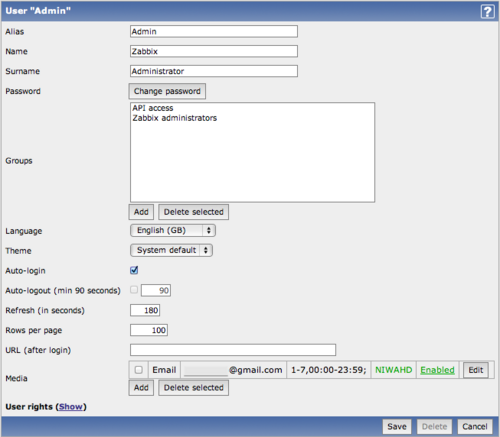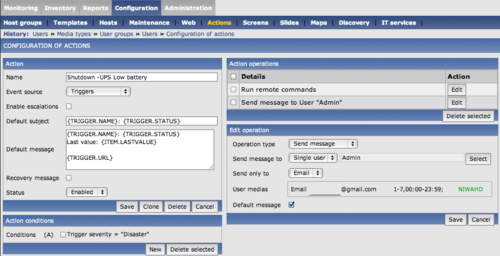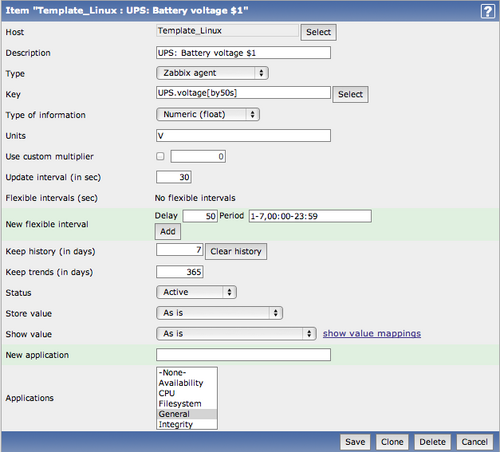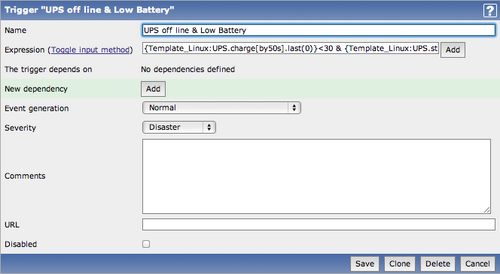Ubuntuで無線LANアクセスポイントを構築 [Hostapd で無線LAN AP構築]
| MCS index | Spatial streams | Modulation type | Coding rate | Data rate (Mbit/s) | |||
|---|---|---|---|---|---|---|---|
| 20 MHz channel | 40 MHz channel | ||||||
| 800 ns GI | 400 ns GI | 800 ns GI | 400 ns GI | ||||
| 0 | 1 | BPSK | 1/2 | 6.50 | 7.20 | 13.50 | 15.00 |
| 1 | 1 | QPSK | 1/2 | 13.00 | 14.40 | 27.00 | 30.00 |
| 2 | 1 | QPSK | 3/4 | 19.50 | 21.70 | 40.50 | 45.00 |
| 3 | 1 | 16-QAM | 1/2 | 26.00 | 28.90 | 54.00 | 60.00 |
| 4 | 1 | 16-QAM | 3/4 | 39.00 | 43.30 | 81.00 | 90.00 |
| 5 | 1 | 64-QAM | 2/3 | 52.00 | 57.80 | 108.00 | 120.00 |
| 6 | 1 | 64-QAM | 3/4 | 58.50 | 65.00 | 121.50 | 135.00 |
| 7 | 1 | 64-QAM | 5/6 | 65.00 | 72.20 | 135.00 | 150.00 |
| 8 | 2 | BPSK | 1/2 | 13.00 | 14.40 | 27.00 | 30.00 |
| 9 | 2 | QPSK | 1/2 | 26.00 | 28.90 | 54.00 | 60.00 |
| 10 | 2 | QPSK | 3/4 | 39.00 | 43.30 | 81.00 | 90.00 |
| 11 | 2 | 16-QAM | 1/2 | 52.00 | 57.80 | 108.00 | 120.00 |
| 12 | 2 | 16-QAM | 3/4 | 78.00 | 86.70 | 162.00 | 180.00 |
| 13 | 2 | 64-QAM | 2/3 | 104.00 | 115.60 | 216.00 | 240.00 |
| 14 | 2 | 64-QAM | 3/4 | 117.00 | 130.00 | 243.00 | 270.00 |
| 15 | 2 | 64-QAM | 5/6 | 130.00 | 144.40 | 270.00 | 300.00 |
| 16 | 3 | BPSK | 1/2 | 19.50 | 21.70 | 40.50 | 45.00 |
| 17 | 3 | QPSK | 1/2 | 39.00 | 43.30 | 81.00 | 90.00 |
| 18 | 3 | QPSK | 3/4 | 58.50 | 65.00 | 121.50 | 135.00 |
| 19 | 3 | 16-QAM | 1/2 | 78.00 | 86.70 | 162.00 | 180.00 |
| 20 | 3 | 16-QAM | 3/4 | 117.00 | 130.00 | 243.00 | 270.00 |
| 21 | 3 | 64-QAM | 2/3 | 156.00 | 173.30 | 324.00 | 360.00 |
| 22 | 3 | 64-QAM | 3/4 | 175.50 | 195.00 | 364.50 | 405.00 |
| 23 | 3 | 64-QAM | 5/6 | 195.00 | 216.70 | 405.00 | 450.00 |
| 24 | 4 | BPSK | 1/2 | 26.00 | 28.80 | 54.00 | 60.00 |
| 25 | 4 | QPSK | 1/2 | 52.00 | 57.60 | 108.00 | 120.00 |
| 26 | 4 | QPSK | 3/4 | 78.00 | 86.80 | 162.00 | 180.00 |
| 27 | 4 | 16-QAM | 1/2 | 104.00 | 115.60 | 216.00 | 240.00 |
| 28 | 4 | 16-QAM | 3/4 | 156.00 | 173.20 | 324.00 | 360.00 |
| 29 | 4 | 64-QAM | 2/3 | 208.00 | 231.20 | 432.00 | 480.00 |
| 30 | 4 | 64-QAM | 3/4 | 234.00 | 260.00 | 486.00 | 540.00 |
| 31 | 4 | 64-QAM | 5/6 | 260.00 | 288.80 | 540.00 | 600.00 |
Mac/LinuxでもBIOSアップデートできるよ! [ZOTAC ZBOX NANO-VD01]
ZOTAC ZBOX NANO-VD01 にUbuntu 12.04LTS (Precise Pangolin) server をインストール [ZOTAC ZBOX NANO-VD01]

ZOTAC VIA Nano X2 U4025 CPU搭載 コンパクトベアボーンPC ZBOXNANO- VD01
- 出版社/メーカー: ZOTAC
- メディア: Personal Computers
| Model | |||
| ? | Model | ZBOX nano VD01 | |
| Chipset | |||
| ? | ? | Manufacturer | VIA |
| ? | ? | Chipset | VX900H |
| ? | ? | GPU | VIA Chrome9 |
| CPU Compatibility | |||
| ? | ? | Name | VIA Nano |
| ? | ? | Socket | NA (integrated CPU) |
| ? | ? | Frontside bus | NA |
| Memory | |||
| ? | ? | Memory Type | DDR3 |
| ? | ? | Memory Speed | 1066 Mhz |
| ? | ? | Slots | na |
| ? | ? | Capacity | Support 1 204-pin DDR3 SODIMM (up to 4GB) |
| Expansions | |||
| ? | ? | Expansion Slots | na |
| 3D API | |||
| ? | ? | DirectX | DirectX 9 |
| ? | ? | OpenGL | NA |
| Networking | |||
| ? | ? | Ethernet | 10/100/1000Mbps |
| ? | ? | WiFi | 802.11n/g/b + Bluetooth 3.0 |
| Audio | |||
| ? | ? | Analog | Headphone jack Microphone jack |
| ? | ? | Digital | 2-ch via HDMI |
| Storage | |||
| ? | ? | Hard Drive | 2.5“ drive bay |
| ? | ? | Optical Drive | na |
| ? | ? | Memory Card Reader | 6-in-1 (MMC/SD/SDHC/MS/MS Pro/xD) |
| Ports | |||
| ? | ? | DVI | na |
| ? | ? | HDMI | 1 (PCM audio) |
| ? | ? | DisplayPort | 1 |
| ? | ? | SATA | SATA 3.0 Gb/s compatible |
| ? | ? | eSATA | 1 |
| ? | ? | IDE | na |
| ? | ? | PS2 | na |
| ? | ? | Serial Port | na |
| ? | ? | USB Ports | 2 USB 3.0 (on back panel) 2 USB 2.0 (on back panel) |
| ? | ? | Firewire | na |
| Cooler | |||
| ? | ? | Cooler | Smartfan |
| Form Factor | |||
| ? | ? | Form Factor | mini-PC |
| OS Compatibility | |||
| ? | ? | Windows | User installed (Windows XP Vista 7 and Linux ready) |
| General | |||
| ? | ? | SLI Supported | No |
| ? | ? | Maximum Resolution | na |
| Other | |||
| ? | ? | Graphics Output | 1 DisplayPort / 1 HDMI |
| Packaging | |||
| ? | ? | Content | 1 x ZOTAC ZBOX nano VD01 1 x MCE compatible remote 2 x CR2032 batteries (for remote) 1 x USB IR receiver 1 x WiFi antenna 1 x VESA mount 1 x AC adapter 1 x Power cord 1 x Warranty card 1 x User manual 1 x Driver CD |

ZOTAC AMD Fusion E350 APU搭載 コンパクトベアボーンPC ZBOXNANO-AD10
- 出版社/メーカー: ZOTAC
- メディア: Personal Computers

iBUFFALO カードリーダー/ライター microSD対応 超コンパクト ブラック BSCRMSDCBK
- 出版社/メーカー: バッファロー
- メディア: Personal Computers

iBUFFALO USB3.0対応 SD専用カードリーダー/ライター ホワイト White 白 9倍速 USB3.0バスパワーモデル BSCRD04U3WH
- 出版社/メーカー: バッファロー
- メディア: Personal Computers
旧Macから新MacへiTunesのデータを引っ越す [iPhone]

Apple MacBook Air 1.4GHz Core 2 Duo/11.6"/2G/64G/802.11n/BT/Mini DisplayPort MC505J/A
- 出版社/メーカー: アップル
- メディア: Personal Computers
Postfixを使ってGmailアカウントのメールを送る [Server software]
Zabbixからアラートメールを送る [ZABBIX]

Zabbix統合監視「実践」入門 ~障害通知、傾向分析、可視化による省力運用 (Software Design plusシリーズ)
- 作者: 寺島 広大
- 出版社/メーカー: 技術評論社
- 発売日: 2010/04/08
- メディア: 大型本
パワーダウン時にZabbixからサーバーをシャットダウンする [ZABBIX]

オムロン 無停電電源装置(常時商用給電/正弦波出力) 500VA/300W BY50S
- 出版社/メーカー: オムロン
- メディア: Personal Computers

Zabbix統合監視「実践」入門 ~障害通知、傾向分析、可視化による省力運用 (Software Design plusシリーズ)
- 作者: 寺島 広大
- 出版社/メーカー: 技術評論社
- 発売日: 2010/04/08
- メディア: 大型本
AVAHIがうるさいので、だまらせることに [Netatalk]
apt-cache コマンド [Linux コマンド・設定 Memo]
Windows7にZabbix agentをインストール [ZABBIX]
XBMCをインストールしたWindows7にZabbix agentをインストールしましたが、ちょっと引っかかったので、メモ。
現時点で、Windows版は1.8.11が最新版のようです。
ここからダウンロード。http://www.zabbix.com/downloads/1.8.11/zabbix_agents_1.8.11.win.zip
適当に展開して、32bit版か64bit版か適切なほうをインストールします。
コマンドプロンプトから、
>C:\Users\(user name)\Desktop\zabbix_agents_1.8.11.win\win64\zabbix_agentd.exe --install
あ、これは、デスクトップに展開したフォルダをおいた場合です。
このインストール時に、zabbix_agentd.exeのプロパティの互換性タブから、「□管理者としてこのプログラムを実行する」にチェックを入れてあげないと、Cannot connect to Service Managerといわれて、おこられます。
これでインストール完了なので、あとは最低限の設定。
起動ドライブのルートにconfファイルを置く。
C:\zabbix_agentd.conf
--zabbix_agentd.conf
Server=192.168.1.15
Hostname=ms
ListenIP=192.168.1.16
StartAgents=1
DebugLevel=3
LogFileSize=1
Timeout=3
--
Windows版には不要なパラメータが入っているかも。。
あと、C:\Program Files\Zabbix にもconfがあるので、そっちも一応、修正。
Server=192.168.1.15
Hostname=ms
ListenIP=192.168.1.16
LogFile=C:\Program Files\zabbix\zabbix_agentd.log
デフォルトではListenIP=127.0.0.1になっているはずです。
次に、10050のポートを空けてあげます。(自動であいていなかったので。) コントロールパネル->Windowsファイアウォール->詳細設定->受信の規制から右側のペインの「新しい規則」でポート10050を追加してあげます。名前は適当に。
あとは、Zabbix agentが自動的に起動されるように、サービスの設定。 コントロールパネル->管理ツール->サービスでZabbix agentを選んで、スタートアップの種類が「自動」になっていることを確認。
これでOKなはず。。あとは、ZabbixのWeb画面から適当に追加。そっちの設定はぼちぼちと。。。

Zabbix統合監視「実践」入門 ~障害通知、傾向分析、可視化による省力運用 (Software Design plusシリーズ)
- 作者: 寺島 広大
- 出版社/メーカー: 技術評論社
- 発売日: 2010/04/08
- メディア: 大型本